

Av Adela D. Louie, Senast uppdaterad: October 8, 2022
WeChat har blivit så populärt nu för tiden; det är ett av sätten att utbyta meddelanden online. Om du är en användare av WeChat är det ett måste att veta hur man tar bort WhatsApp-chatthistorik permanent, det är ett sätt som du kan skydda din integritet från andra människor. Som vi alla vet finns det många hot offline eller online, från vilseledande inlägg på sociala medier till fakta som vi inte är säkra på, det är verkligen ett måste för att skydda vår personliga information. Om vi lär oss att skydda privat information kan vi undvika att andra människor använder information som kan skada oss eller människorna omkring oss.
Förutom ämnen om integritet kan vissa också ha svårt att hantera sina filer på sina enheter, vilket kan leda till problem med enheters lagringskapacitet, varför det är viktigt att veta hur man tar bort WhatsApp-chatthistorik permanent. I den här artikeln kommer vi att diskutera hur vi utför det, och hjälper oss också hantera integritets- och lagringsproblem.
Så om du inte vill att andra ska få tag i informationen som du håller hemlig genom dina WhatsApp-chattar, kommer den här artikeln verkligen att hjälpa dig mycket. Så ta tag i dina pennor och anteckningsböcker och gör dig redo att skriva ner viktiga anteckningar som hjälper dig ta bort WhatsApp-chatt historia i framtiden.

Del #1: Hur tar man bort WhatsApp-meddelanden från dina chattar?Del #2: Hur tar man bort WhatsApp-chatt permanent på din iPhone eller Android-telefon?Del #3: Hur tar man bort WhatsApp Chat History permanent via en tredjepartsapplikation?Del #4: Att sammanfatta allt
Hur tar man bort WhatsApp-chatthistorik permanent? För att starta vår diskussion, låt oss lära oss hur man tar bort WhatsApp-meddelanden från dina chattar, det är genom att använda appen det är mycket lättare och mer tillgängligt. Genom att använda den här metoden kan du bli av med konversationerna, enskilda meddelanden eller till och med dina chattar från grupper genom att använda stegen nedan. När du har raderat dina meddelanden med den här metoden kan du ta bort dina meddelanden från din telefon permanent.
Steg #1: Starta WhatsApp-appen och fortsätt sedan till chattfönstret där meddelandet som du ville ta bort finns.
Steg #2: Du måste trycka på det nämnda meddelandet och sedan hålla i ganska länge.
Steg #3: Du måste trycka på "Radera" och tryck sedan på "Ta bort för mig".
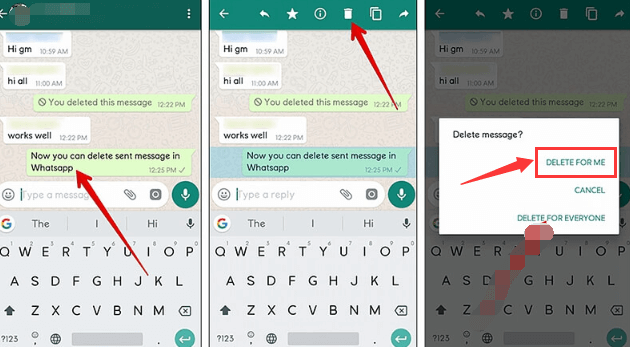
Steg #1: Öppna huvudfönstret för "Chatt”, och sedan måste du trycka på och sedan hålla chatten som du ville ta bort.
Steg #2: Du kan sedan gå till den högra rutan för att se fler alternativ.
Steg #3: Klicka på "Avsluta grupp" och tryck sedan på "Utgång".
Steg #4: Sedan måste du trycka och hålla kvar den specifika gruppchatten och sedan klicka på "Radera".
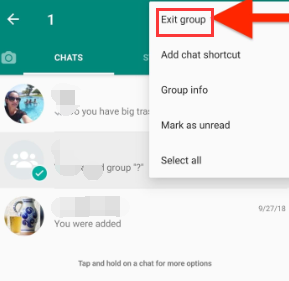
Steg #1: Öppna "WhatsApp"-appen, fortsätt sedan till "Inställningar", gå sedan till "Chatt", och sedan till "Chatt historik”. För att se "Inställningar” kan du svepa nedåt från den övre delen av skärmen.
Steg #2: Scrolla ner och leta efter "Ta bort alla chattar".
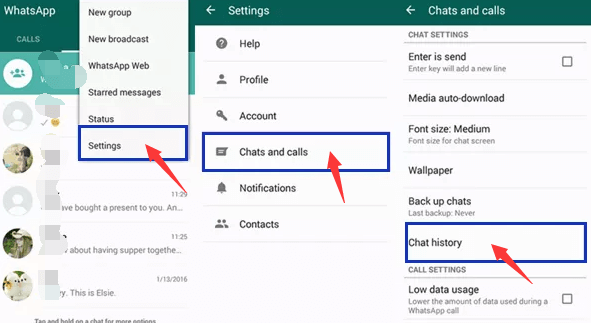
Ett annat sätt att ta bort WhatsApp-chatthistorik permanent är att radera meddelanden på båda sidor, det betyder att du tar bort det från dig som är avsändaren och till någon som är mottagaren av meddelandet. Du måste också påminnas om förutsättningarna när du raderar meddelanden för alla via WhatsApp online meddelandeapp. Här är förutsättningarna som du bör komma ihåg.
Låt oss nu gå vidare till stegen för hur man tar bort WhatsApp-chatthistorik permanent, se stegen nedan.
Steg #1: Öppna på din telefon WhatsApp och fortsätt till den specifika chatten som innehåller meddelandet som du ville radera.
Steg #2: Tryck på meddelandet och håll kvar ganska länge, du har också möjlighet att välja fler meddelanden på en chatt om du vill ta bort flera meddelanden vid en transaktion.
Steg #3: Gå till "Radera" alternativet och välj sedan "Radera för alla".
Det är verkligen svårt att leta efter en perfekt partner när det gäller att se till att din enhet är ordentligt omhändertagen. Tja, om du fortfarande vill göra det, har vi en som vi kommer att dela med dig, det är den FoneDog iPhone Cleaner. Det är ett verktyg som hjälper dig att organisera filer och andra saker på din enhet, om du har svårt att hantera dina filer. Det är också ett verktyg som hjälper dig att radera WhatsApp-chatthistorik permanent, vilket ger dig gåshud vid de mycket fantastiska resultaten som det kommer att ge.
Gratis nedladdning Gratis nedladdning
Den har en funktion som kallas "Radera alla data”-funktion som raderar alla filer som du har lagrat på din enhet endast med ett enda tryck. Å andra sidan, om du inte vill ta bort det mesta av dina saker, kan du också få den valfria raderingen med FoneDog iPhone Cleaner. Och de goda nyheterna är förutom att rengöra, organisera, hantera och ta bort onödiga filer också, det kan också hjälpa dig skapa en säkerhetskopia av din iPhone, iPad och andra enheter, överför dina filer och återställ dem på ett mycket effektivt och snabbt sätt.
För att börja använda iPhone Cleaner som ett verktyg för hur man raderar WhatsApp-chatthistorik permanent, är det bäst att veta lagringskapaciteten för den inblandade enheten, för att börja kontrollera den, ladda ner FoneDog iPhone Cleaner och sedan installera den på din dator. När installationen är klar, använd registreringskoden och e-postmeddelandet för att logga in på FoneDog iPhone Cleaner, och använd sedan blixtkabeln för att ansluta din enhet till din dator. Glöm inte att trycka på "Litar", fortsätt och klicka sedan på "Quick Scan" alternativet för att se översikten över innehållet i den inblandade enheten, tryck sedan på "Mer information" för att se andra detaljer.
Låt oss ta en titt på stegen för hur vi använder FoneDog iPhone Cleaner.

Folk läser också[2022] Hur man tar bort köphistorik på iPhoneHur man tar bort Amazon Watch History 2020
För att kunna skydda din integritet är det ett måste att veta hur man tar bort WhatsApp-chatthistorik permanent. Vi vet inte hur någon kan missbruka och kan använda information som vi tagit för givet om saker som kan skada oss i framtiden, det vill vi inte. Det är väldigt svårt att ta reda på hur vissa människor kan invadera vår integritet, och vi måste vara uppmärksamma och skyddande hela tiden.
Vi hoppas att du har lärt dig de rätta sätten att ta bort WhatsApp-chatthistorik permanent, och hur kan du ta itu med det nämnda dilemmat om du måste möta det. Förutom att skydda ditt förstånd och integritet kan det också hjälpa dig att installera några andra appar som kan vara användbara i framtiden.
Lämna en kommentar
Kommentar
iPhone Cleaner
Frigör enkelt lagringsutrymme och snabba upp din iPhone
Gratis nedladdning Gratis nedladdningHeta artiklar
/
INTRESSANTTRÅKIG
/
ENKELSVÅR
Tack! Här är dina val:
Utmärkt
Betyg: 4.8 / 5 (baserat på 80 betyg)